GarageBand初心者です!
テンポが変更できなくて困ってます!
落ち着いて。
手順さえしっかりしていれば簡単にテンポ変更できるはず。
今日はiPhoneとMacのそれぞれの場合で、GarageBandのテンポ変更の設定方法を解説するね!
テンポとは、西洋音楽において、拍の時間的な長さのことであり、すなわち拍節の速さのことです。一般に速度記号で表され、速度を示す言葉(速度標語)またはメトロノーム記号で表されます。さらにメトロノームとは、1分間における拍の数によってテンポを刻む機械です。
メトロノーム記号は1分間における拍の数でテンポを表すので、1分間に60拍ならばM.M.=60のように表します。BPM(Beats Per Minute)が用いられる場合もあり、60 BPMはM.M.=60と同じ意味です。
テンポを説明するとかんな感じですが、このBPMっていうのがちょっとよく分からなかったりしますよね。
でもGarageBandを使っていく上でとても大切な用語です。
これを機会にその辺りも参考にしていただけたら幸いです。
話は少しそれますが、この度ガレージバンドを卒業してLogic Proを使い始めました。Logic Proめちゃくちゃ良いです。もしガレージバンドを使っていて物足りなさや作る曲が全部似通ってしまっている方は勇気を出して購入してください。やれることが全然違います。
ということで、坂本龍一の戦場のメリークリスマスをカバー(というのかサンプリングというのか、、)しました。自分で言うのもなんですが、ガレージバンドを使っているときもかなり良いと思います。
また、ガレージバンドを卒業してLogic Proを使い始めた話を書き綴ったのでこちらも何かの参考になれば幸いです。
ガレージバンドを卒業してLogic Proを使い始めたら楽しすぎた話
ガレージバンドでテンポを変える方法
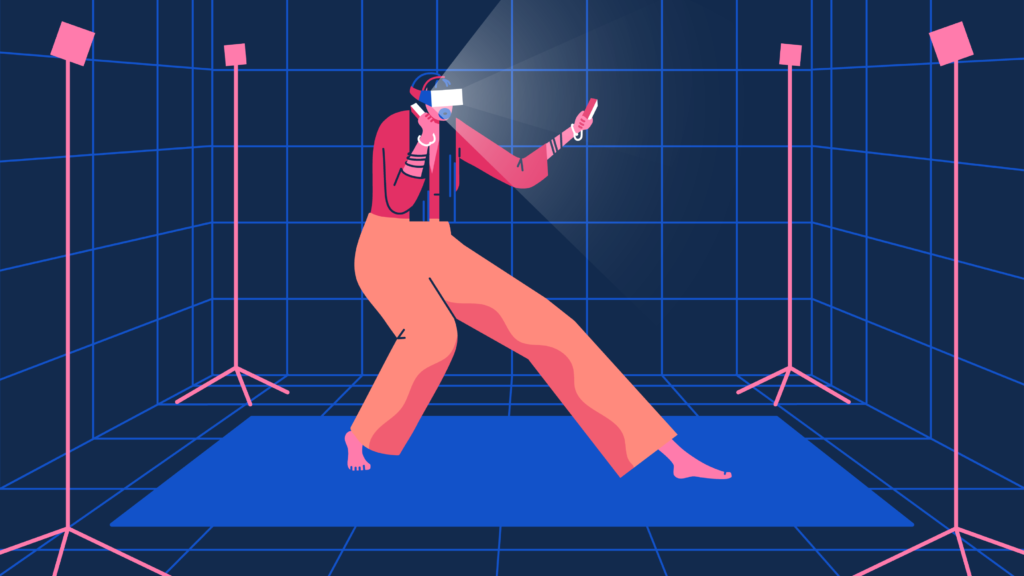
GarageBandを使うことで曲のテンポを変更することができます。
早いリズムの曲をゆっくりにしたり、ゆっくりな曲を早くしたり…
曲の途中で突然スピードをあげたり。
曲の途中でスピードを変更する理由は様々ですが…変更したい時もありますよね!
テンポ変更で用途が多いのは、音源をサンプリングするときなどでしょうか。
作曲にこんな曲を取り入れたい、こんな効果音を取り入れたい、ある曲をリミックスしたい、などなど。
音源を取り込んでテンポを調整することで、自分の曲に利用することがスムーズになります。
ということで今回はMacとiPhoneのガレージバンドそれぞれでテンポを変更する方法を解説します。
ガレージバンドで曲全体・曲の途中にテンポを変える方法【Mac編】
こちらの動画は簡単にテンポを変更する流れを録画したものです。
先に動画で流れをご覧ください。
動画から分かるように、画面上部にあるBPMの数値が変わることでスロー再生や倍速など再生速度を自由自在に変えることができます。
曲全体・曲の途中でテンポを変えてみよう
まず、曲全体のテンポを変更するのはとても簡単です。
画面上部にある「120」の部分をダブルクリックすることで直接変えることができます。
また、「120」の部分でドラッグしたまま上下にマウスを動かすことで簡単に変えられます。
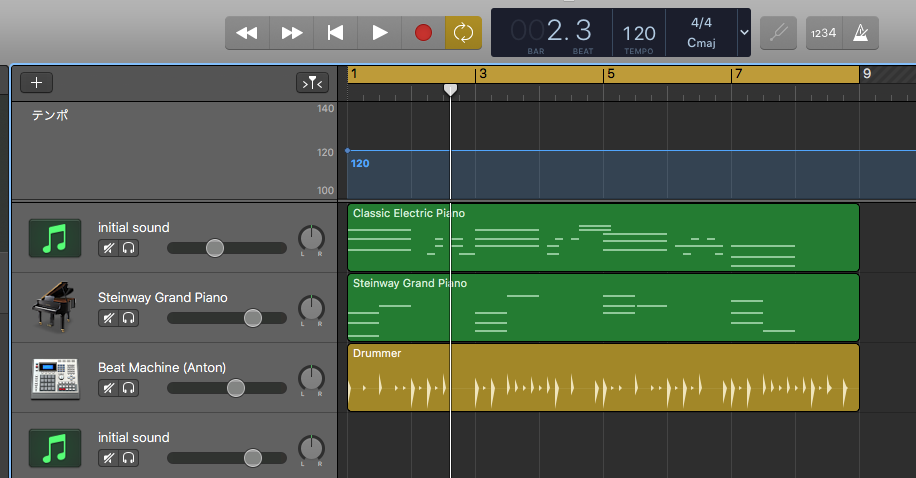
曲の途中でテンポを変える場合は少しコツが必要です。
曲のテンポを途中で変えるには、以前の記事でフェードインやライザーサウンドを設定した時のような「テンポトラック」というエディタを表示させ、コントロールポイントを指定することで可能になります。
コントロールポイントとは支点のようなものです。
分かりづらかった場合はすいません、動画を再度ご覧ください。
なんとなくお分かりいただけたと思うので図解で解説します。
メニューバーにあるトラック>テンポトラックを表示↓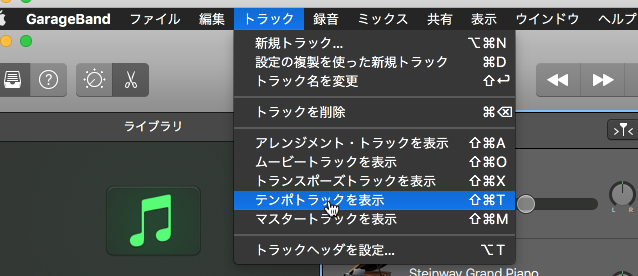
するとトラックの一番上にテンポトラックが追加されます↓
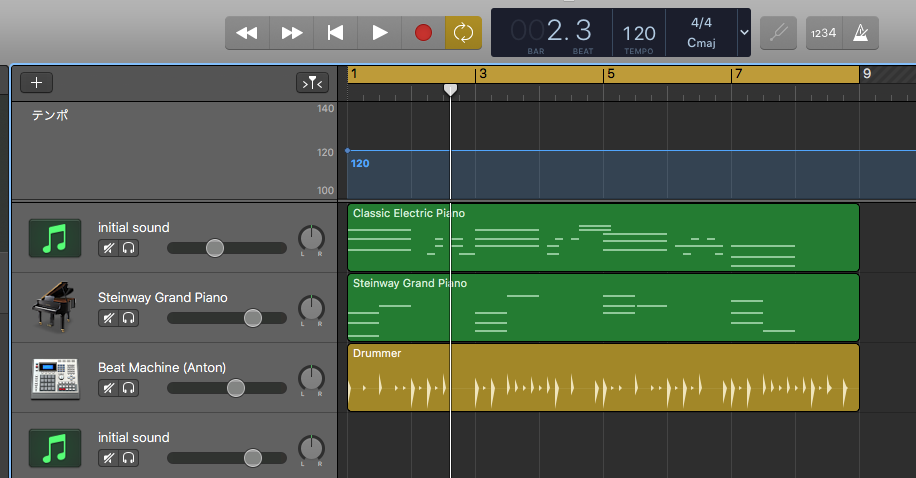
そしてこの青い線を編集します。
編集の仕方は簡単。線が上になればなるほどテンポが早くなります。
青い線をクリックするとコントロールポイントが生まれますのでそれをドラッグしながら上下左右に動かしてみましょう↓
コントロールポイントとは赤丸で囲んだ点(支点)のことです。
この点を自由自在に移動させることで、柔軟にテンポを変更させたり、フェードイン・フェードアウトなどを設定することができます。
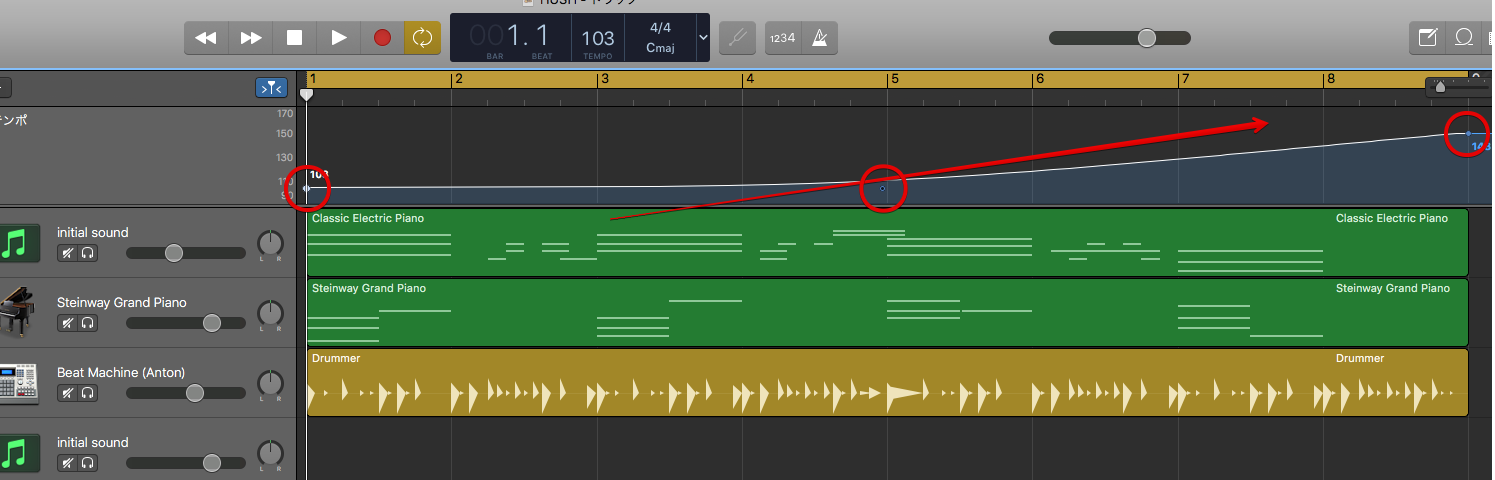
最初が100→最終テンポは120ぐらいまで緩やかに早くなっていきます。
ではこちらがテンポ無編集のパターン↓
テンポが100から120に変わっていくパターン↓
このようにGarageBandを使えば簡単に曲の途中でテンポを変更することができます。
ガレージバンドでテンポを変える方法【iPhone編】
MacのGarageBandでできることはiPhoneアプリのGarageBandならほとんどのことができます。
iPhone版GarageBandのテンポを変更する方法も簡単にできますのでぜひ参考にしてみてください。
まず、画面右上のスパナマークをタップしましょう。
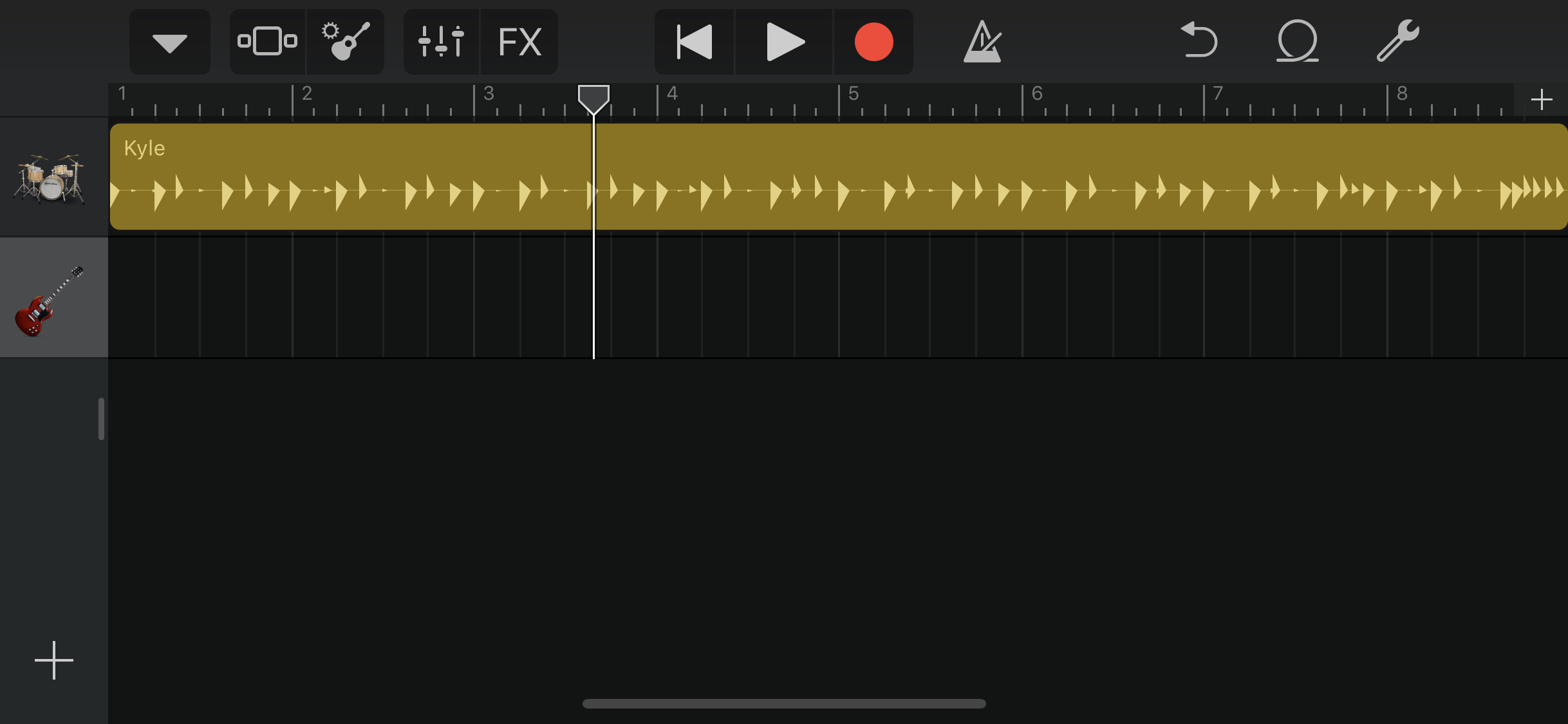
すると、このような画面になるので、「テンポ」をタップしましょう。
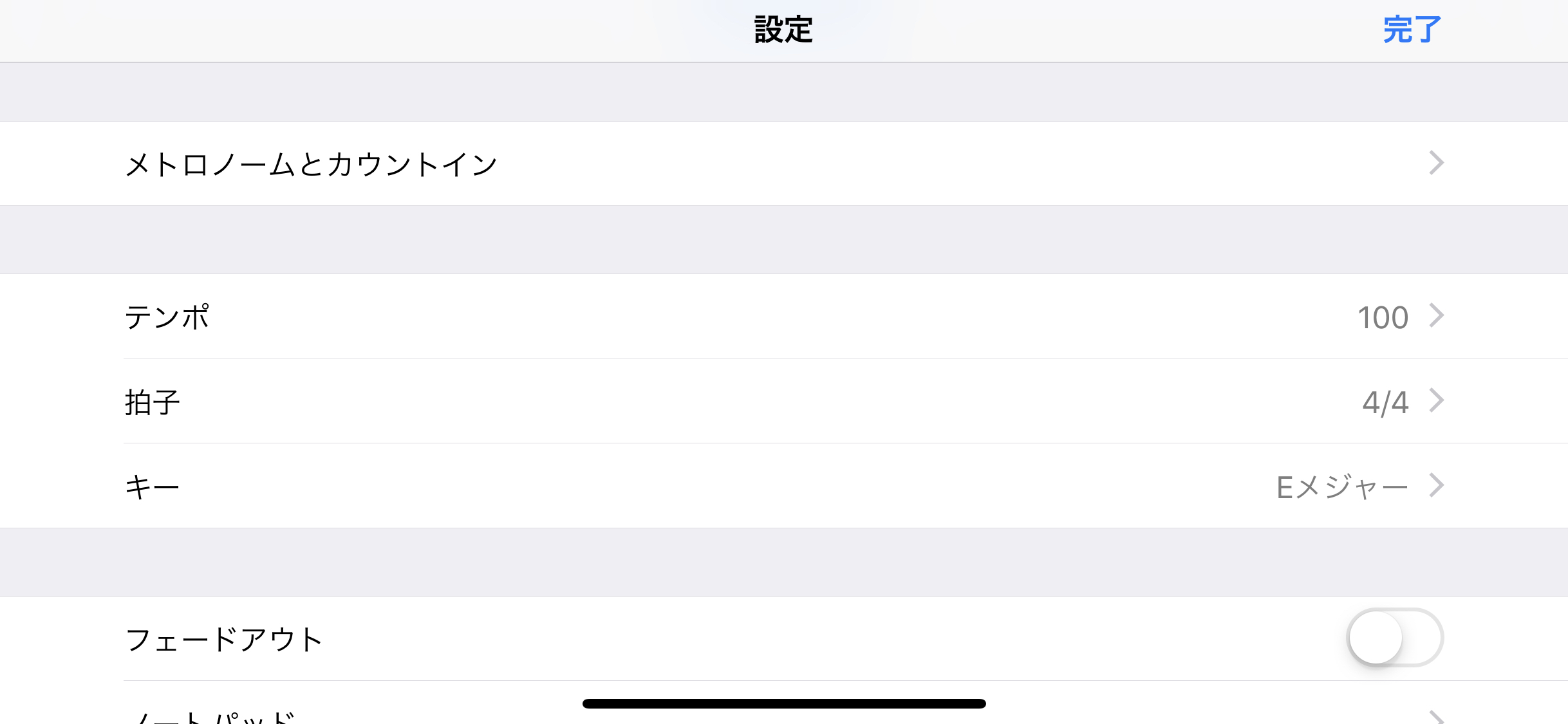
そして、このような画面になるので「タップテンポ」の右側にある数値を変えて「完了」でOKです。
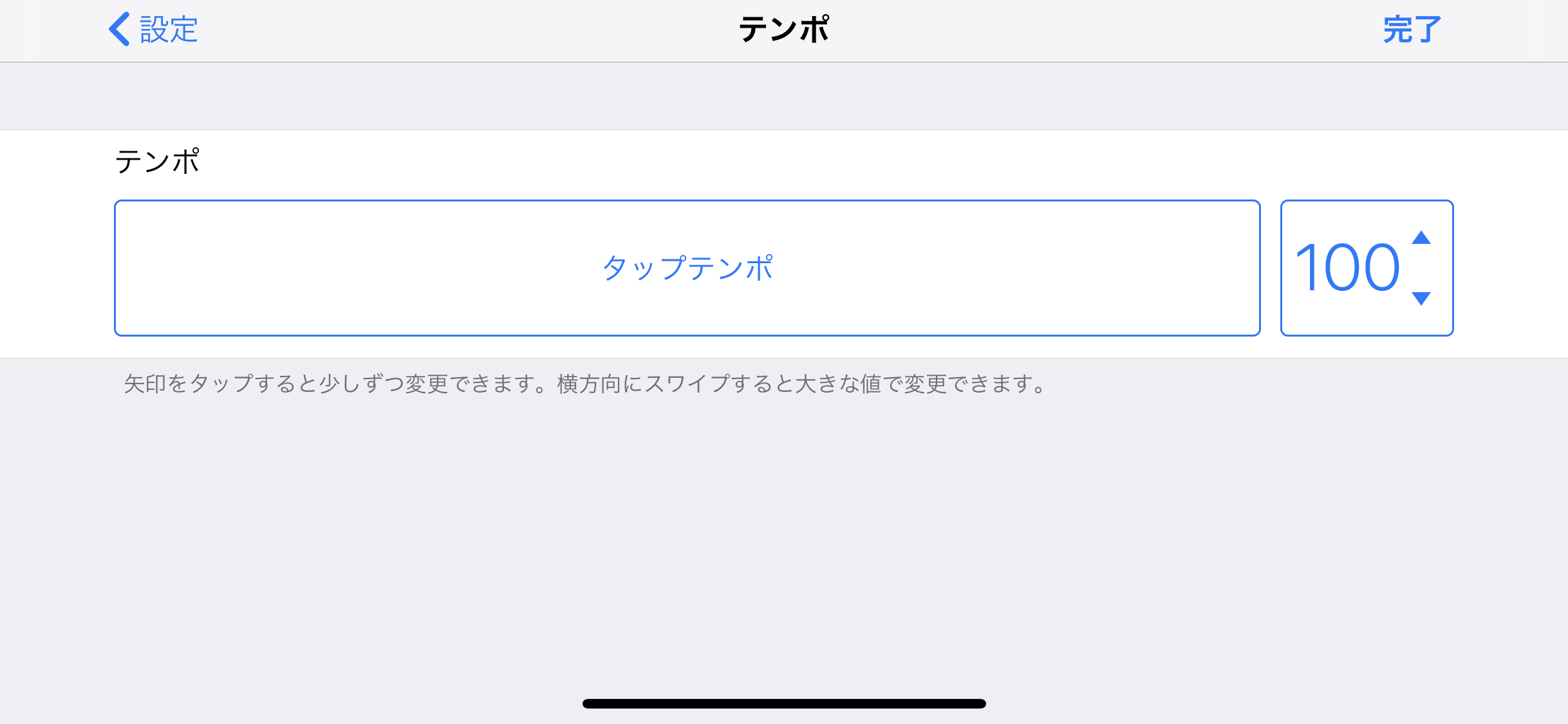
ガレージバンドでテンポを変更する方法 まとめ

ガレージバンドでテンポを変更することでいろんな可能性が広がることとと思います。
また、テンポはBPM(Beat Per Minute)と呼ばれ、1分間あたりの拍数となります。
つまり、このBPMの数値が多いほどテンポが早いということです。
ジャンルによるテンポ(bpm)は以下の通りです。
作曲する際にテンポはとても重要ですので参考にしてください。
- ダブ:60~90 bpm
- ヒップホップ:60~100 bpm
- ハウス:115~130 bpm
- テクノ/トランス:120~140 bpm
- ダブステップ:135~145 bpm
- ドラムンベース:160~180 bpm
さらに、この曲のテンポが知りたい!っていうときありますよね?
簡単にテンポを測ることができる無料ツールをこちらの記事でご紹介していますので、ぜひ参考にしてみてください。
また、テンポを変える方法が分かったら次はリージョンの分割やフェードを設定方法などの基本的な使い方ですね!
音源をGarageBandに取り込んで作曲用としてサンプリングして使う方法など基本から裏技までご紹介しています。
ぜひご参考にしてみてください。
【人気記事】»【2019年最新版】動画でGarageBandをマスターしよう
【人気記事】»DTM初心者におすすめのパソコンをご紹介

